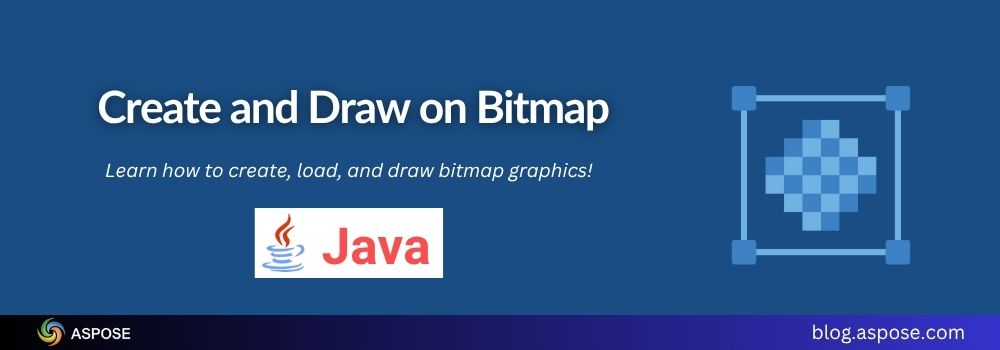Bitmap görüntüleri modern grafiklerin temel bir parçasıdır. Bu görüntüler web sitelerinde, mobil cihazlarda ve masaüstü uygulamalarında kullanılır. BMP, GIF, PNG ve JPEG gibi formatlar tamamen bitmap tabanlıdır. Bu makalede, Java’da bitmap’leri nasıl oluşturacağınız, yükleyeceğiniz, dolduracağınız ve çizeceğinizi öğreneceksiniz.
Java Görüntü Çizim SDK’sı Bitmap’lerle Çalışmak İçin
Bu makalede, Java’da bitmap’ler üzerinde oluşturmak ve çizmek için Aspose.Drawing for Java kullanacağız. Bu, platformlar arası şekiller, metin ve resimler çizme desteği sunan bir 2D grafik API’sidir. Farklı formatları kolayca yükleyebilir ve kaydedebilirsiniz.
Kütüphaneyi releases adresinden indirebilir ve JAR’ı projenize ekleyebilir ya da Maven aracılığıyla yükleyebilirsiniz.
<dependency>
<groupId>com.aspose</groupId>
<artifactId>aspose-drawing</artifactId>
<version>25.6</version> <!-- Replace with latest version -->
</dependency>
1. Java’da Yeni Bir Bitmap Oluşturun
Sıfırdan bir bitmap oluşturmak için aşağıdaki adımları izleyin:
- Yeni bir
bitmapoluşturun, belirli bir genişlik ve yükseklik ile. - Bir bitmap’ten
Graphicssınıfı nesnesi oluşturun. - Bir
Kalemsınıfı nesnesini belirli bir kalınlık ve renk ile başlatın. - Bitmap kullanarak kalemle bir elips çizin.
- Bitmap’ı PNG resim dosyası olarak kaydedin.
Aşağıdaki kod örneği, Java’da yeni bir bitmap oluşturmanın nasıl yapılacağını göstermektedir.
// 800 piksel genişliğinde ve 800 piksel yüksekliğinde yeni bir bitmap oluşturun.
Bitmap bitmap = new Bitmap(800, 800);
// Bir bitmap'ten çizim yapabilmek için bir grafik nesnesi oluşturun.
Graphics graphics = Graphics.fromImage(bitmap);
// 5 piksellik kalınlığa sahip bir kırmızı kalem başlat.
Pen pen = new Pen(Color.getRed(), 5);
// Bir kalem kullanarak (0, 0) noktasından başlayarak 700 piksel genişliğinde ve yüksekliğinde bir elips çizin.
graphics.drawEllipse(pen, 0, 0, 700, 700);
// Son bit eşlemeyi bir PNG görüntü dosyası olarak kaydedin.
bitmap.save("output.png");

Java’da Yeni Bir Bitmap Oluşturun
2. Bellek Akışından Bitmap Oluşturun
Bellek akışından bitmap oluşturmak için aşağıdaki adımları izleyin:
- Mevcut resim dosyası için bir dosya girdi akışı açın.
- Girdi akışından bir bitmap oluşturun.
- Bitmap’ı yeni bir resim dosyasına kaydedin.
Aşağıdaki kod örneği, Java’da bir giriş akışı kullanarak nasıl bir bitmap oluşturulacağını göstermektedir.
// Mevcut resmi okumak için bir dosya giriş akışı açın.
InputStream stream = new FileInputStream("input.png");
// Girdi akışından bir bitmap oluştur.
Bitmap bitmap = new Bitmap(stream);
// Bitmap'ı yeni bir PNG dosyası olarak kaydedin.
bitmap.save("output.png", ImageFormat.getPng().d());
3. Bitmap’ı Dosyaya Kaydet
Bir bitmap resmi, desteklenen birden fazla formatta bir dosyaya kaydedebilirsiniz. save() yöntemini çağırırken sadece dosya yolunu ve istenen resim formatını belirtin. Bu, bitmap’i PNG, JPEG, BMP, GIF ve daha fazlası olarak dışa aktarmanıza olanak tanır.
Farklı formatlara bit haritaları kaydedebilirsiniz ve bunu görüntü formatını değiştirerek yapabilirsiniz:
- Bitmap’ı BMP Dosyası Olarak Kaydet
bitmap.save("output.bmp", ImageFormat.getBmp().d());
- Bitmap’ı PNG Dosyası Olarak Kaydet
bitmap.save("output.png", ImageFormat.getPng().d());
- Bitmap’ı JPG Dosyası Olarak Kaydet
bitmap.save("output.jpg", ImageFormat.getJpeg().d());
- Bitmap’ı GIF Dosyası Olarak Kaydet
bitmap.save("output.gif", ImageFormat.getGif().d());
4. Bitmap Üzerinde Şekiller Çizin
Aspose.Drawing for Java tarafından sağlanan Graphics sınıfını kullanarak bir bitmap üzerinde çeşitli şekiller çizebilirsiniz. Bu, size özel grafikler oluşturma imkanı tanır ve çizgiler, eğriler, dikdörtgenler, elipsler ve daha fazlası üzerinde tam kontrol sağlar.
Aşağıdaki kod örneği, Java’da bir bitmap üzerinde şekiller çizmenin nasıl yapılacağını göstermektedir.
// Yeni bir bitmap oluşturun, genişliği ve yüksekliği 500 piksel olsun.
Bitmap bitmap = new Bitmap(500, 500);
// Bitmap üzerinde çizim yapmak için bir grafik nesnesi oluşturun.
Graphics graphics = Graphics.fromImage(bitmap);
// Mavi bir kalemi 2 piksel kalınlığında başlat.
Pen pen = new Pen(Color.getBlue(), 2);
// Draw a rectangle starting at (10, 10) with width 100 and height 50
graphics.drawRectangle(pen, 10, 10, 100, 50);
// Bir elips çizin, başlangıç noktası (10, 130), genişliği 280 ve yüksekliği 280.
graphics.drawEllipse(pen, 10, 130, 280, 280);
// Son bitmap görüntüsünü PNG dosyası olarak kaydedin.
bitmap.save("draw_shapes.png");

Bitmap üzerinde Şekiller Çizme Java’da
Bir bitmap üzerinde, Aspose.Drawing for Java’daki Graphics sınıfı tarafından sağlanan yerleşik çizim yöntemlerini kullanarak farklı şekiller çizebilirsiniz. Aşağıda desteklenen şekil türleri ve ilgili yöntemler bulunmaktadır:
- Arc:
drawArc()metodunu kullanarak bir yay çizin. - Bezier Eğrisi: Tek bir Bezier eğrisi çizmek için
drawBezier()yöntemini kullanın. - Çoklu Bezier Eğrileri:
drawBeziers()yöntemini kullanarak bir dizi Bezier spline’ı çizin. - Eğri: Düzgün, kıvrımlı bir şekil oluşturmak için
drawCurve()yöntemini kullanın. - Kapalı Eğri: Kapalı bir spline çizmek için
drawClosedCurve()yöntemini kullanın. - Elips: Bir elips şekli çizmek için
drawEllipse()metodunu kullanın. - Satır: Bir düz çizgi çizmek için
drawLine()yöntemini kullanın. - Birden Fazla Satır:
drawLines()yöntemini kullanarak bağlı bir dizi çizgi çizin. - Yol: Karmaşık şekilleri render etmek için
GraphicsPathkullanarakdrawPath()yöntemini kullanın. - Turta:
drawPie()yöntemini kullanarak bir turta dilimi şekli çizin. - Poligon: Bir çokgen oluşturmak için
drawPolygon()methodunu kullanarak noktaları birleştirin. - Dikdörtgen: Bir dikdörtgen çizmek için
drawRectangle()metodunu kullanın. - Birden Fazla Dikdörtgen: Birden fazla dikdörtgeni aynı anda çizmek için
drawRectangles()metodunu kullanın.
Şekillere ek olarak, bitmap üzerinde görüntüler de çizebilirsiniz:
- Simge: Belirli bir dikdörtgenin içine bir simge çizmek için
drawIcon()yöntemini kullanın. - Görüntü: Diğer bir resmi bitmap üzerine çizmek için
drawImage()yöntemini kullanın.
Bu çizim yöntemleri, özel grafikler, diyagramlar veya açıklamalı görüntüler oluşturmayı programatik olarak kolaylaştırır.
5. Bitmap Üzerine Metin Çizme
Bir bitmap üzerinde metin çizmek için aşağıdaki adımları izleyin:
- Yeni bir bitmap oluşturun, tanımlı bir genişlik ve yükseklik ile.
- Bitmap’ten bir grafik nesnesi oluşturun.
- Bitmap’i açık gri arka plan rengi ile temizle.
- İstenilen adı ve boyutu ile bir yazı tipi tanımlayın.
- Siyah renkli bir fırça oluşturun.
- Bitmap üzerinde belirtilen yazı tipini ve fırçayı kullanarak bir metin dizesi çizin.
- Bitmap’ı PNG görüntü dosyası olarak kaydedin.
Aşağıdaki kod örneği, Java’da bir bitmap üzerine metin çizmenin nasıl yapıldığını göstermektedir.
// Java'da Aspose.Drawing kullanarak bir bitmap üzerine metin nasıl çizilir
// Yeni bir bitmap oluşturun, boyutları 500x200 piksel.
Bitmap bitmap = new Bitmap(500, 200);
// Bitmap üzerinde çizim yapmak için bir grafik nesnesi oluşturun.
Graphics graphics = Graphics.fromImage(bitmap);
// Tüm bitmap'i açık gri bir arka planla doldur.
graphics.clear(Color.getLightGray());
// Bir yazı tipi tanımlayın ve adı "Arial" ve boyutu 24 olsun.
Font font = new Font("Arial", 24);
// Siyah bir fırça oluşturun, metni çizmek için.
Brush brush = new SolidBrush(Color.getBlack());
// Bitmap üzerinde (20, 80) konumunda dizeyi çiz.
graphics.drawString("Welcome to Bitmap!", font, brush, 20, 80);
// Son görüntüyü metinle birlikte PNG dosyası olarak kaydedin.
bitmap.save("output.png");

Java Bitmap Üzerine Metin Çizme
6. Bitmap’ı Düz Renk ile Doldurma
Aşağıdaki adımları izleyerek görüntünün bir kısmını düz bir renk ile doldurabilirsiniz:
- Yeni bir bitmap oluşturun ve istenen genişlik ile yüksekliği ayarlayın.
- Bitmap’ten bir grafik nesnesi oluşturun.
- Bir dolguda kullanmak için sağlam bir gri fırça oluşturun.
- Tam bitmap alanını dolu bir dikdörtgen kullanarak gri renkle doldurun.
- Bitmap’ı PNG resim dosyası olarak kaydedin.
Aşağıdaki kod örneği, Java’da bir dikdörtgen kullanarak bir bitmap’i düz bir renk ile doldurmanın nasıl yapıldığını göstermektedir.
// 500x500 piksel boyutlarında yeni bir bitmap oluşturun.
Bitmap bitmap = new Bitmap(500, 500);
// Bir bitmap üzerinde çizim yapmak için bir grafik nesnesi oluşturun.
Graphics graphics = Graphics.fromImage(bitmap);
// Doldurma için kullanmak üzere düz gri bir fırça oluşturun.
SolidBrush brush = new SolidBrush(Color.getGray());
// Tam bitmap alanını gri renkle doldurun
graphics.fillRectangle(brush, 0, 0, bitmap.getWidth(), bitmap.getHeight());
// Doldurulmuş bitmap'i PNG resim dosyası olarak kaydedin.
bitmap.save("output.png");

Java Bitmap`ta Dikdörtgen Çiz ve Renk ile Doldur
7. Bir Görüntüyü Bitmap’e Yükleyin
Bir görsel dosyasını Bitmap nesnesine aşağıdaki gibi de yükleyebilirsiniz:
- Yeni istenen boyutta boş bir bitmap oluşturun.
- Mevcut bir resmi bir bitmap nesnesine yükleyin.
- Boş bitmap’ten bir grafik nesnesi oluşturun.
- Yüklenmiş resmi boş bitmapin sol üst köşesine çizin.
- Son bitmap’ı PNG görüntü dosyası olarak kaydedin.
Aşağıdaki kod örneği, Java kullanarak bir resmi bir bitmape nasıl yükleyeceğinizi gösterir.
// 500x500 piksel boyutlarında yeni bir boş bitmap oluşturun.
Bitmap bitmap = new Bitmap(500, 500);
// Varolan bir resmi dosyadan bir bitmap nesnesine yükle
Bitmap loaded = new Bitmap("C:\\Files\\Drawings\\sample.jpg");
// Boş bitmap üzerinde çizim yapmak için bir grafik nesnesi oluşturun.
Graphics graphics = Graphics.fromImage(bitmap);
// Yüklenen resmi boş bitmap üzerine (0, 0) konumunda çizin.
graphics.drawImage(loaded, 0, 0);
// Son bitmap'ı yeni bir PNG dosyası olarak kaydedin.
bitmap.save("output.png");

Java kullanarak Bitmap ile bir Görüntü Yükleyin
8. Mevcut Bir Görüntüyü Yeniden Boyutlandırma
Bir bitmap görüntüyü yeniden boyutlandırmak için:
- Orijinal resmi bir bitmap nesnesine yükleyin.
- Orijinal görüntünün yarısı genişliğinde ve yüksekliğinde yeni bir bitmap oluşturun.
- Boyutu değiştirilmiş bitmap’ı PNG resim dosyası olarak kaydedin.
Aşağıdaki kod örneği, mevcut bir resmi nasıl yeniden boyutlandıracağınızı ve Java’da yeni bir bitmap olarak nasıl kaydedeceğinizi göstermektedir.
// Orijinal resmi dosyadan bir bitmap nesnesine yükleyin.
Bitmap original = new Bitmap("C:\\Files\\Drawings\\sample.jpg");
// Orijinal genişliğin ve yüksekliğin %50'si olan yeni bir yeniden boyutlandırılmış bitmap oluşturun.
Bitmap resized = new Bitmap(original, new Size((int)(original.getWidth() * 0.5), (int)(original.getHeight() * 0.5)));
// Boyutlandırılan bitmap'i yeni bir PNG resim dosyası olarak kaydedin.
resized.save("output.png");

Mevcut Resmi Java Kullanarak Yeniden Boyutlandırma
Aspose.Drawing’ı Ücretsiz Deneyin
Ücretsiz bir geçici lisans alarak Aspose.Drawing’i sınırsız bir şekilde keşfedebilirsiniz.
Java’da Bitmap Oluşturma: Ücretsiz Kaynaklar
eğer Java’da bitmap’lerle çalışmayı daha fazla keşfetmek istiyorsanız, anlayışınızı derinleştirmek ve üretkenliğinizi artırmak için aşağıdaki ücretsiz kaynaklara göz atın:
Sonuç
Bu kılavuzda, Aspose.Drawing for Java kullanarak bitmap’ler oluşturmayı ve çalışmayı öğrendiniz. Sıfırdan bir bitmap nasıl oluşturulacağını, mevcut görüntüleri nasıl yükleyip yeniden boyutlandıracağınızı, şekiller ve metin çizimlerini, alanları katı renklerle doldurmayı ve görüntüleri PNG, JPG, BMP ve GIF gibi çeşitli formatlarda nasıl kaydedeceğimizi ele aldık. Bu yeteneklerle, Java uygulamalarınıza kolayca özel grafikler ve görüntü işleme ekleyebilirsiniz.
Aspose.Drawing for Java, 2D grafiklerle programlı olarak çalışmayı kolaylaştırır. Daha fazla keşfetmek için official documentation adresini ziyaret edin.